win10调鼠标速度的方法 win10如何调鼠标速度
更新时间:2023-07-07 11:59:15作者:qiaoyun
对于游戏玩家来说,鼠标移动速度是很重要的,如果觉得鼠标速度不合适的话,可以自己手动进行调整,可是有很多win10系统用户不知道如何调鼠标速度吧,操作方法其实并不会麻烦,接下来由笔者给大家详细介绍一下win10调鼠标速度的详细方法,希望可以帮助到大家。
方法如下:
1、鼠标点击底部的【开始菜单】,在上拉菜单中找到【设置】,点击打开。
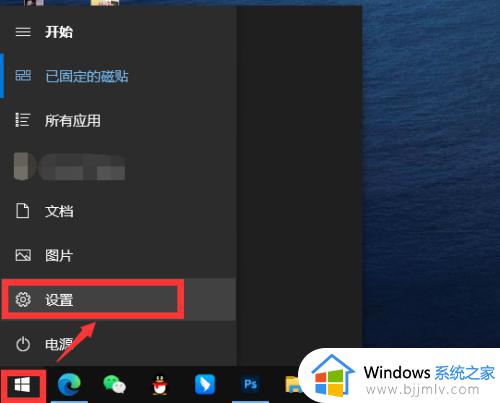
2、在列表中找到【设备】,点击打开。
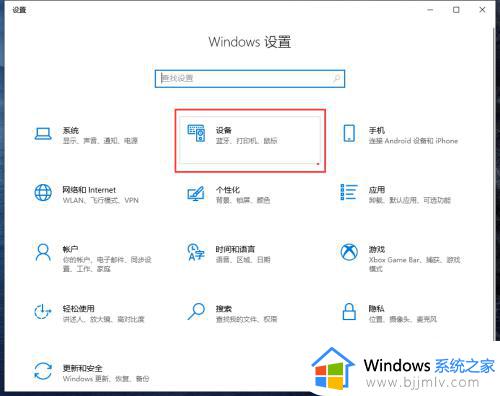
3、在左侧菜单中找到【鼠标】,点击打开。
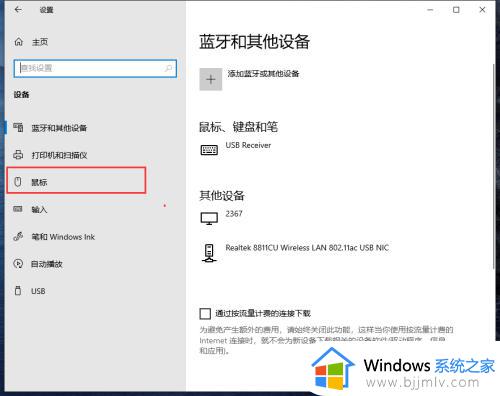
4、在右侧页面中找到【光标速度】,鼠标拖动滑块即可调整鼠标移动速度。
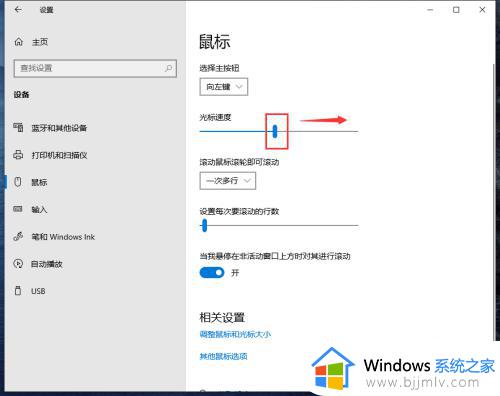
以上给大家介绍的就是win10如何调鼠标速度的详细内容,有需要的用户们可以参考上述方法步骤来进行调整就可以了。
win10调鼠标速度的方法 win10如何调鼠标速度相关教程
- win10系统怎么调鼠标速度 win10电脑调节鼠标速度设置方法
- win10鼠标滚轮灵敏度怎么调 win10如何调整鼠标滚轮速度
- win10的鼠标灵敏度怎么设置 win10系统怎么调鼠标速度
- windows10默认鼠标速度怎么调整 windows10系统如何调节鼠标灵敏度
- win10鼠标光标速度默认值为多少 win10鼠标光标速度多少合适
- win10调鼠标灵敏度设置方法 win10如何调整鼠标灵敏度
- win10如何调整鼠标灵敏度 win10系统如何调整鼠标灵敏度
- win10怎么调整鼠标灵敏度 win10系统如何调整鼠标灵敏度
- win10鼠标滚轮灵敏度怎么调 win10如何调节鼠标滚轮灵敏度
- win10 鼠标灵敏度怎么调 windows10怎么设置鼠标灵敏度
- win10如何看是否激活成功?怎么看win10是否激活状态
- win10怎么调语言设置 win10语言设置教程
- win10如何开启数据执行保护模式 win10怎么打开数据执行保护功能
- windows10怎么改文件属性 win10如何修改文件属性
- win10网络适配器驱动未检测到怎么办 win10未检测网络适配器的驱动程序处理方法
- win10的快速启动关闭设置方法 win10系统的快速启动怎么关闭
热门推荐
win10系统教程推荐
- 1 windows10怎么改名字 如何更改Windows10用户名
- 2 win10如何扩大c盘容量 win10怎么扩大c盘空间
- 3 windows10怎么改壁纸 更改win10桌面背景的步骤
- 4 win10显示扬声器未接入设备怎么办 win10电脑显示扬声器未接入处理方法
- 5 win10新建文件夹不见了怎么办 win10系统新建文件夹没有处理方法
- 6 windows10怎么不让电脑锁屏 win10系统如何彻底关掉自动锁屏
- 7 win10无线投屏搜索不到电视怎么办 win10无线投屏搜索不到电视如何处理
- 8 win10怎么备份磁盘的所有东西?win10如何备份磁盘文件数据
- 9 win10怎么把麦克风声音调大 win10如何把麦克风音量调大
- 10 win10看硬盘信息怎么查询 win10在哪里看硬盘信息
win10系统推荐